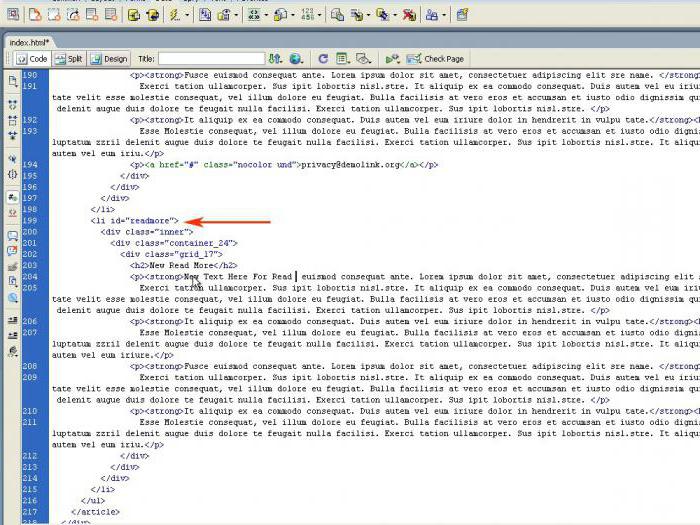ファイルを操作する。ファイル拡張子を変更する方法
ご存じのように、ユーザーファイルは2つの部分:名前と拡張子。名前はユーザーによって与えられ、原則としてファイルの名前と内容の論理的関係を示します。ただし、拡張機能はデータを特定のタイプに関連付け、選択したファイルが開くプログラムを決定します。
この説明から、私は既に例を示しました。変更する方法を学ぶ必要があるときです ファイル拡張子。 ディスク上では、拡張子は、ポイントの後に短縮された3文字のニーモニックコードの形で表示されます(例:.exeまたは.txt)。これらのすべてのタイプのファイル拡張子が表示されます。
Windowsでファイル拡張子を変更する方法
この単純な行動のために、有名でホールプログラム「マイコンピュータ」に一掃されました。このファイルマネージャのデフォルト設定では、ファイル拡張子は表示されません。いくつかの簡単な手順を実行すると、ファイルの拡張子を表示してから変更できます。
あなたは質問するかもしれません: "なぜファイル拡張子を隠すのですか?"という事実は、重要なデータの偶発的または意図的な変更を防ぐための標準的なメカニズムであることです。デフォルトでは、ウィンドウはシステムファイルとルートパーティションのデータを完全に隠し、他のすべてのタイプのファイルの拡張子を隠します。
すべてのアドオンを表示するには、フォルダを開きますデスクトップ«マイコンピュータ»。エクスプローラウィンドウが表示されます。メニューには、「サービス」という項目があり、サブ項目「ディレクトリプロパティ」があります。それをマウスで1回クリックします。
次に、[表示]タブに移動します。 設定のリストをスクロールすると、オプションの「詳細設定」が表示され、下に「登録されたファイルの拡張子を隠す」という見出しがあります。チェックボックスを外す必要があります。
ここでアドオンを変更する必要がある場合は、ファイルを編集して右クリックします。次に、「名前を変更する」を選択します。拡張機能は既に表示されているため、削除して新しい拡張機能を入力することができます。同じことがファイル名に適用されます。
コンピュータのすべてのフォルダでファイル拡張子を変更する方法
「表示」タブでは、「表現」「すべてのディレクトリに適用」をクリックします。ファイルの追加は、選択したフォルダだけでなく、開いているフォルダにも表示されます。どのようにファイル拡張子を変更するには、あなたはすでに知っている。
警告と推奨事項
1つまたは複数のファイルの拡張子を変更することにより、あなたは、デフォルトでこの種のファイルで動作するプログラムでウィンドウを開くように指示しました。たとえば、拡張子が.docのファイルの名前を.bmpに変更してから開こうとすると、エラーが発生します。このファイルをデフォルトのイメージエディタで始めるように割り当てただけで、開くデータ型は書式付きテキスト(グラフィックスではありません)で、グラフィックスエディタで正しく表示されません。
したがって、拡張子を変更する前にファイルには、あなたの行動が正しいことを確認してください。特にシステムファイルの名前を変更しようとするときは注意してください!それをランダムに変更すると、将来オペレーティングシステムが動作しなくなる可能性があります。
ファイルマネージャ7z - 拡張を簡単かつ簡単に変更
システムにIgor Pavlovの7zアーカイブツールがインストールされている場合は、ファイルへの追加をすばやく簡単に変更できます。これはどうですか?私はポイントを書き留めます。
- 1人でアーカイバとファイルマネージャを開く - プログラム7z。
- そのウィンドウは2つのパネルに分かれています。それぞれに現在の場所が表示されます。
- フォルダ内のファイルの拡張子を変更したい場合は、右のボタンでファイル名を変更してください。そして指揮者と同じようにすべて:古い拡張を消去します。新しいものを追加します。
- 表示するものは必要ありません。すべてのファイル拡張子はすでに両方のパネルに表示されています。
システムファイル - 簡単に
.sysまたは.sysという形式のファイルに遭遇した場合。dllは、システムデータです。拡張子を変更しようとしないでください。これらのサービスは、ウィンドウの適切な操作のために設計されており、デフォルトではユーザーが変更しないでください。
</ p>